怎么在Word文档中给汉字加注带音调的拼音?
Hello!大家好,我是阿广,今天小编来分享一下“怎么在Word文档中给汉字加注带音调的拼音?”这篇文章,我们每天分享有用的知识,下面小编就来分享一下吧,大家一起来学习吧!(⊃‿⊂)
原料/工具
无
方法/步骤
第1步
打开Word文档,编辑好需要标注拼音的汉字。

第2步
在汉字上方先编辑好没有音调的字母。
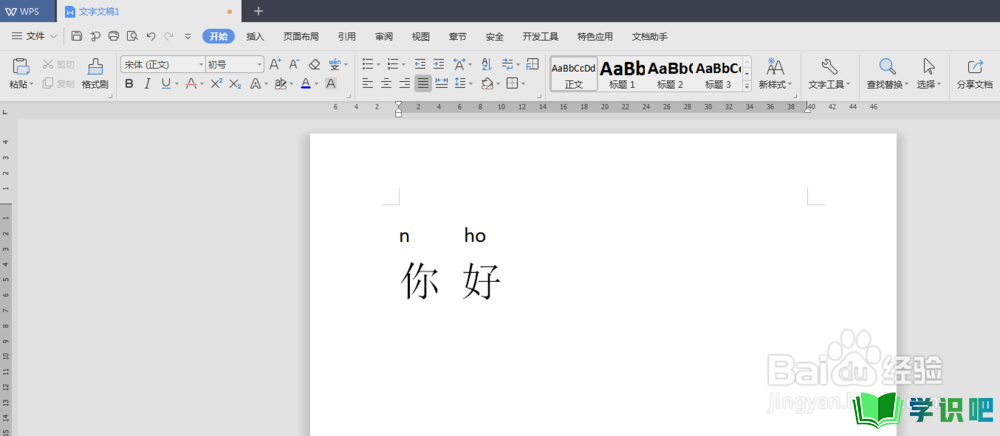
第3步
鼠标点至要编辑的位置,选择插入,选择符号,选择子集里的拉丁语扩展-B,选择插入就可以了。
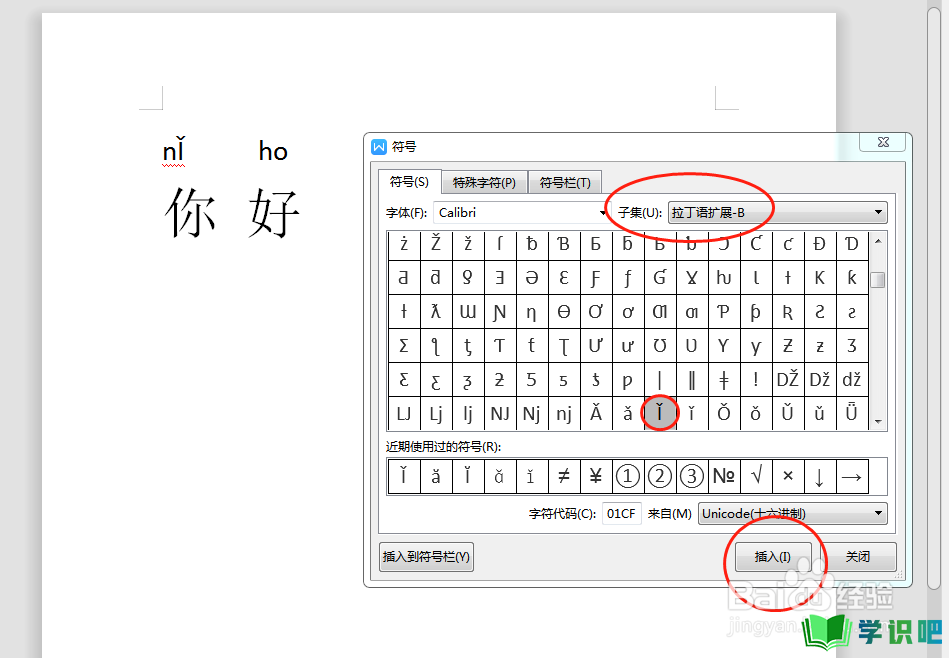
第4步
最后就完成了,如图。
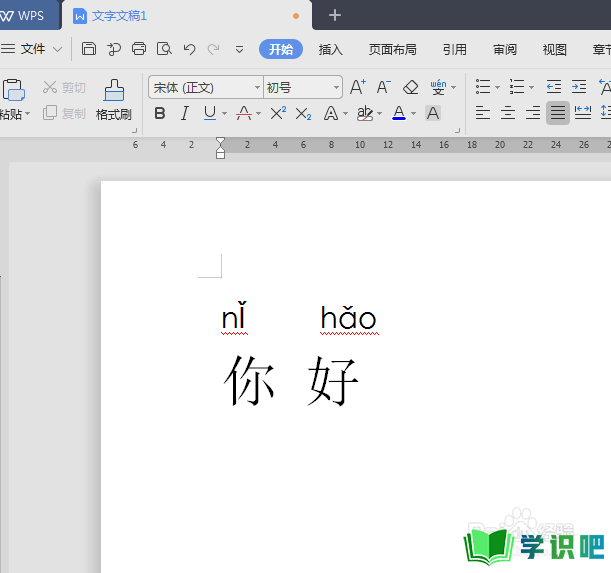
温馨提示
以上就是“怎么在Word文档中给汉字加注带音调的拼音?”的全部内容了,小编已经全部分享给大家了,希望大家能学到新的知识!最后,小编希望以上分享的内容对大家有所帮助,如果觉得还不错就给小编点个赞吧!(⊃‿⊂)
